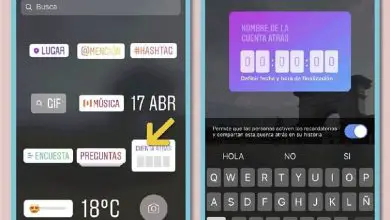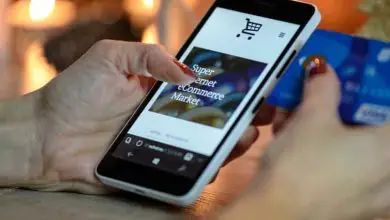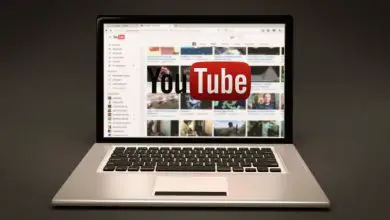Come eliminare le foto di Instagram dal PC
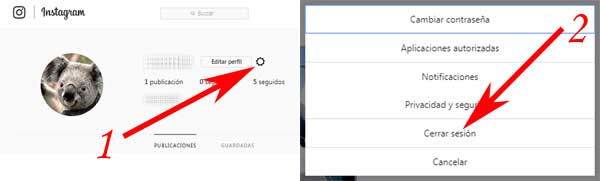
Qualche tempo fa abbiamo annunciato il modo per poter postare foto su Instagram da un computer desktop senza dover morire provandoci. Ora, e in questo nuovo articolo, è necessario spiegare: come eliminare le foto di Instagram dal PC o dal computer senza programmi o senza scaricare nulla in modo che tutte quelle persone che per un motivo o per l’altro non hanno il cellulare a portata di mano possano fate questo oppure, chi semplicemente vuole utilizzare il proprio computer per questo scopo può sicuramente eliminare le foto di Instagram dal web in modo rapido e senza problemi o inconvenienti.
* A proposito, potresti essere interessato a: Come trovare persone su Instagram senza un account… >>
Come eliminare le foto di Instagram dal PC | Passaggio 1: vai su Instagram e accedi
Innanzitutto, devi accedere alla copertina di Instagram nella sua versione web dal tuo PC o computer utilizzando il browser che hai installato o quello che utilizzi abitualmente durante la navigazione in Internet.
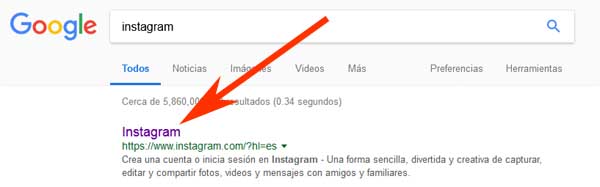
Dopo essere entrati nella pagina web di Instagram, devono procedere al login come tale e per farlo devono cliccare sul testo che dice «Accedi» che compare sotto il modulo di registrazione e accanto alla domanda Hai un account?
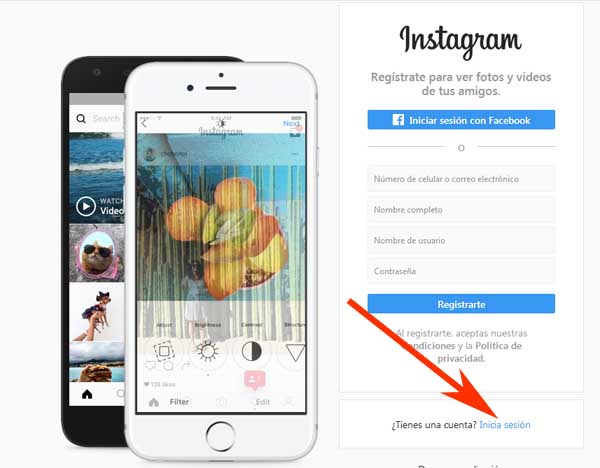
Con questo, verrà caricata una nuova pagina in cui potranno accedere a Instagram inserendo il telefono, l’utente o l’e-mail e la password nelle rispettive caselle e successivamente, faranno clic sul pulsante che dice «Accedi» e quindi, la Timeline di il tuo account Instagram verrà caricato sul tuo PC.
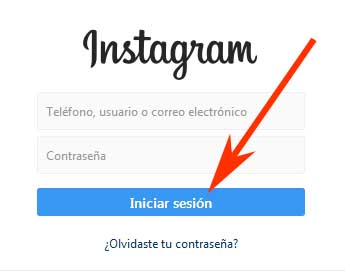
Come eliminare le foto di Instagram dal PC | Passaggio 2: attiva la modalità di emulazione mobile
Una volta che sei nella Timeline del tuo account Instagram, devi procedere a cambiare la visualizzazione web di Instagram in modalità di emulazione mobile e per questo abbiamo preparato una guida per farlo con il browser Chrome e anche con il browser Firefox più in basso.
Passa alla modalità di emulazione mobile con il browser Chrome
Se stai utilizzando Chrome, dovresti procedere a fare clic con il tasto destro del mouse da qualche parte sullo schermo in modo che venga visualizzato un menu e in esso puoi selezionare l’opzione che dice «Ispeziona» con un clic.
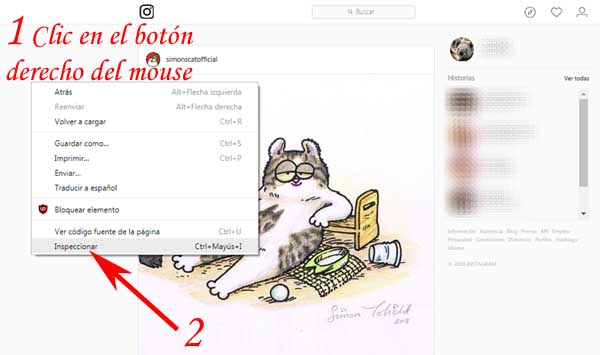
Dopo il clic precedente, noterai che una sorta di menu si aprirà sul lato destro dello schermo e quindi in questo, devi fare clic sull’opzione «Attiva/disattiva barra degli strumenti del dispositivo» rappresentata da un’icona di dispositivi che si trovano nella parte di sopra questo menu (vedi immagine allegata) oppure puoi fare lo stesso usando i comandi «Ctrl + Maiusc + M«.
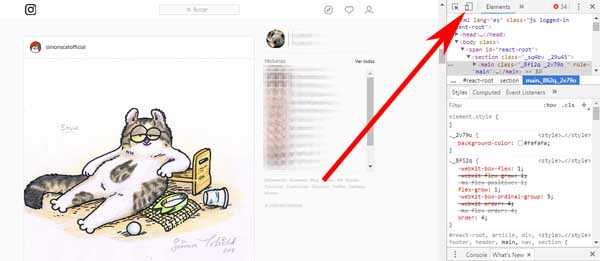
Ora, devono fare clic sul testo che dice «Reattivo» che appare in una barra delle opzioni sopra la vista di Instagram e con esso verrà visualizzato un menu e quindi in questo devono fare clic sull’opzione che ritengono conveniente utilizzare per questo scopo e dopodiché, è di vitale importanza fare clic sul tasto » F5 » sulla tastiera o ricaricare la pagina in modo che le modifiche vengano aggiornate, vengano visualizzati i pulsanti di Instagram e modificare la visualizzazione sul dispositivo mobile scelto.
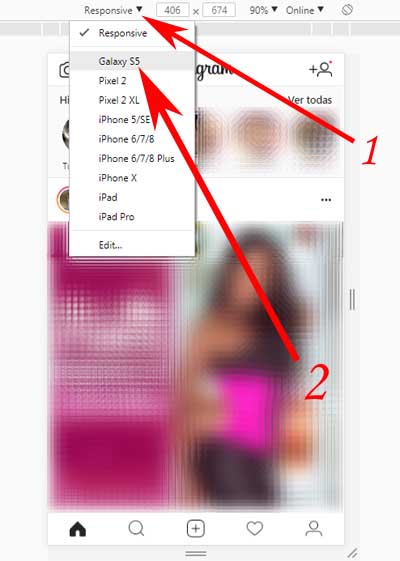
Passa alla modalità di emulazione mobile con il browser Firefox
Nel frattempo, se usano Firefox, dovranno fare clic con il pulsante destro del mouse da qualche parte sullo schermo di Instagram in modo che si apra un menu con diverse opzioni e quindi fare clic su quello che dice «Ispeziona elemento«.
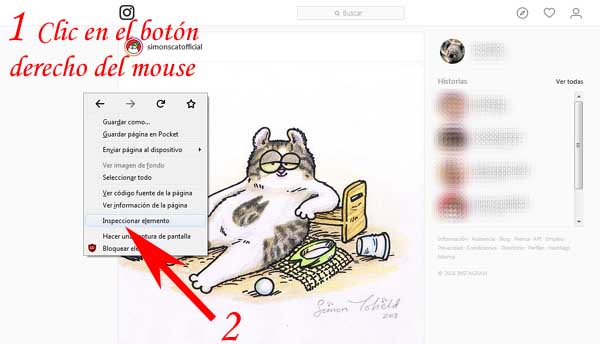
Con il clic precedente, potrai vedere che un menu appare in basso e in questo menu, dovrai cliccare sull’opzione «Visualizzazione adattiva del design» rappresentata dall’icona di un dispositivo mobile situata nelle opzioni che sono mostrato nella barra in alto a destra di questo menu o se lo desideri, puoi utilizzare gli stessi comandi dell’altro browser «Ctrl + Maiusc + M» per questo scopo.
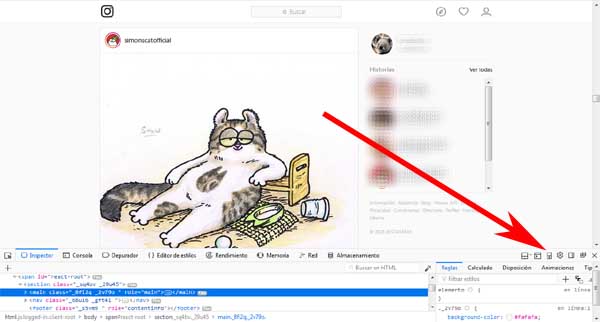
Quindi ora, dovranno fare clic sul testo che dice «non è selezionato alcun dispositivo» che si trova nella parte superiore della visualizzazione del design reattivo della pagina di Instagram e successivamente verrà visualizzato un menu in cui possono con un clic, seleziona il dispositivo mobile con cui vuoi vedere Instagram e dopo questo, devi ricaricare la pagina con » Ctrl + R » o il tasto » F5 » della tastiera in modo che in questo modo le modifiche vengano applicate correttamente e il Vengono visualizzati i pulsanti di Instagram e la visualizzazione del dispositivo mobile che hanno scelto.
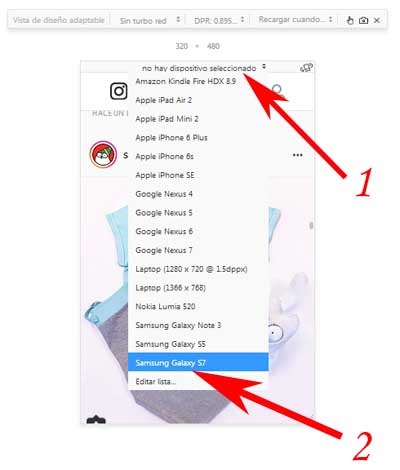
Con questa azione eseguita nel browser che hanno utilizzato, noteranno che il formato o il design di Instagram è stato modificato sullo schermo, passando dalla versione web di Instagram a una modalità dispositivo mobile e quindi ora sono in grado di elimina le foto di Instagram dal PC o dal computer e lo spiegheremo nel passaggio successivo.
Come eliminare le foto di Instagram dal PC | Passaggio 3: elimina le foto di Instagram
Adesso, con la visualizzazione di Instagram su dispositivo mobile, puoi procedere alla cancellazione delle foto di Instagram che desideri dal tuo PC accedendo alla sezione o sezione del tuo profilo e per questo la procedura è esattamente la stessa per il browser Chrome come per Firefox, non devi fare altro che cliccare sull’icona «figura di persona» che compare in basso a destra e ti porterà direttamente al tuo profilo Instagram.
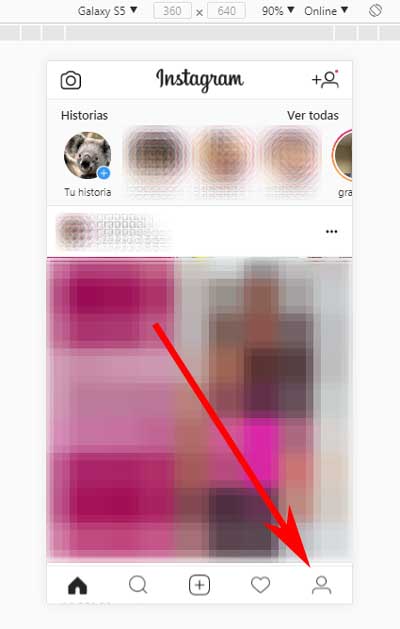
Dopo essere arrivato al profilo su Instagram, è il momento di procedere alla cancellazione della foto che desideri e per farlo devi fare la stessa procedura sia che utilizzi il browser Chrome che Firefox e consiste nel cliccare sulla foto che vuoi assolutamente elimina il tuo account Instagram in modo che si apra più grande e puoi quindi cliccare sull’icona dei «tre punti» che compare in alto a destra sulla foto (vedi immagine allegata).
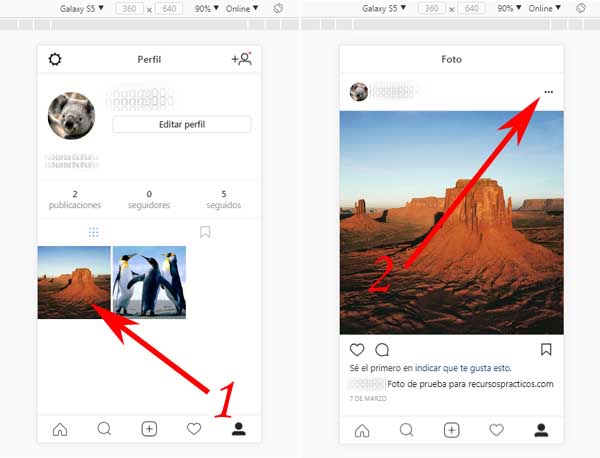
Con il clic fatto, verrà visualizzata una piccola finestra centrale con un paio di opzioni e faranno clic sull’opzione «Elimina» e con questo apparirà una nuova finestra in cui verrà chiesto Elimina pubblicazione? E tu, confermi cliccando sull’opzione che dice «Elimina» e con questo, sarai in grado una volta per tutte di eliminare una foto di Instagram dal tuo PC o computer e appariranno di nuovo nel tuo profilo in visualizzazione emulazione mobile e dal in questo modo, potranno ripetere l’operazione per le altre foto che desiderano eliminare dal proprio account Instagram.
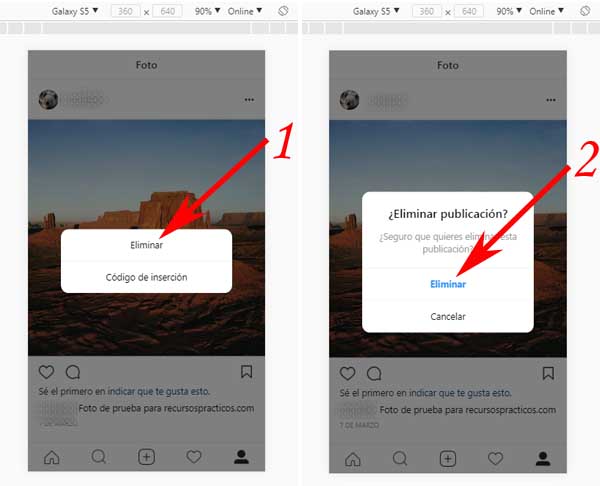
Come eliminare le foto di Instagram dal PC | Passaggio 4: esci dalla visualizzazione mobile ed esci
Una volta che hanno cancellato le foto di Instagram richieste, è necessario lasciare la visualizzazione mobile che è stata configurata per eseguire questa operazione e andare su Instagram Web per farlo, puoi annullare il processo o, non complicarti la vita e aprire una nuova scheda del browser che utilizzi e inserisci l’indirizzo web di Instagram nella barra degli indirizzi » www.instagram.com » e successivamente procedi a caricarlo in modo che in questo modo venga aperta la Timeline del tuo account Instagram nella versione web e con questo fatto, chiudono la scheda di visualizzazione del dispositivo mobile precedente.
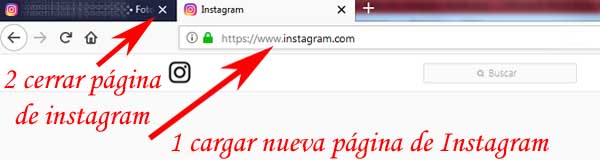
Successivamente, andranno sul loro profilo Instagram e quindi qui, faranno clic sull’icona a forma di ingranaggio in modo che si apra una finestra centrale e possano chiudere il loro Instagram facendo clic su «Logout«.
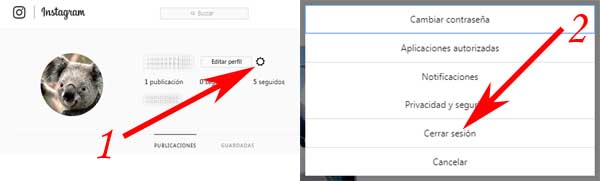
Infine, questo è il modo su come eliminare le foto di Instagram da PC o computer. Certo, non è veloce come vorresti ma non è così difficile non farlo.